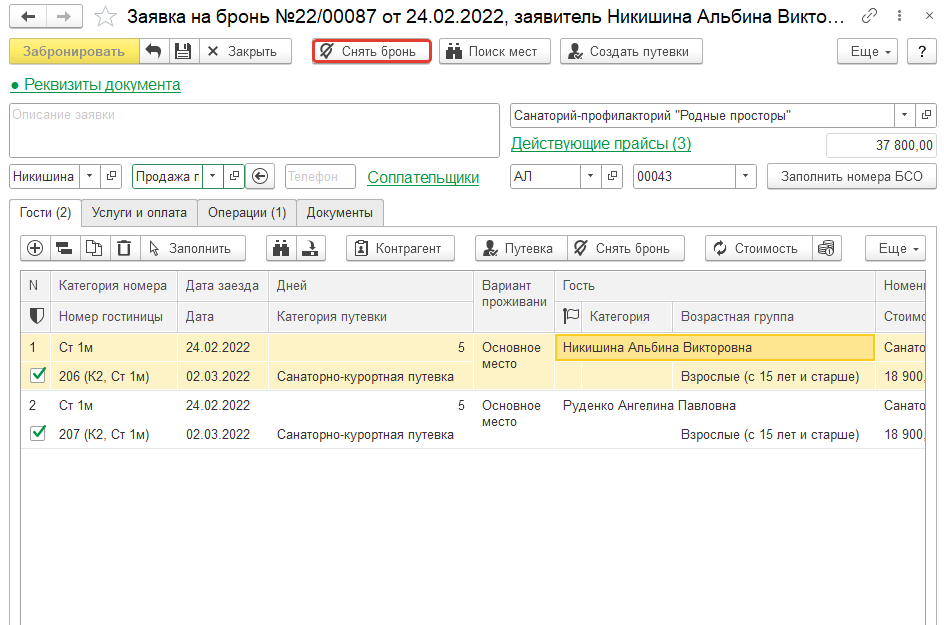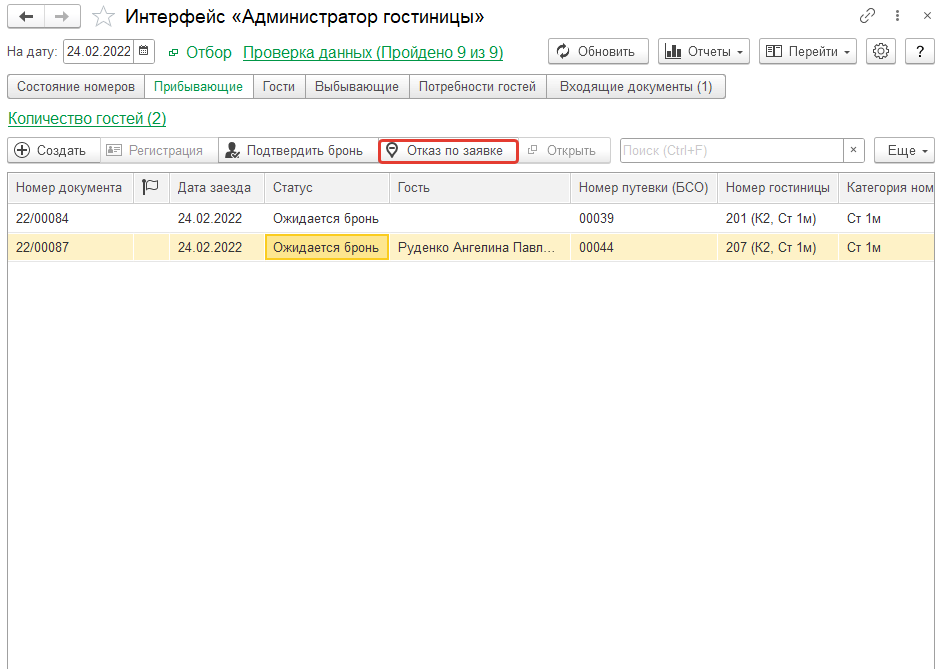Отказ от заявки (КУС) — различия между версиями
| Строка 28: | Строка 28: | ||
В документе «Заявка» на верхней панели инструментов всего документа нажмите кнопку '''''Отказ'''''. | В документе «Заявка» на верхней панели инструментов всего документа нажмите кнопку '''''Отказ'''''. | ||
| − | : [[Файл: | + | : [[Файл:Заявка Отказ от заявки.png]] |
Откроется окно операции «Отказ по заявке». | Откроется окно операции «Отказ по заявке». | ||
| Строка 49: | Строка 49: | ||
Выберите курсором заявку и нажмите кнопку '''''Отказ по заявке'''''. | Выберите курсором заявку и нажмите кнопку '''''Отказ по заявке'''''. | ||
| + | |||
| + | : [[Файл:Инт. Адм. гост. Прибывающие Отказ по заявке.png]] | ||
Откроется окно операции «Отказ по заявке». | Откроется окно операции «Отказ по заявке». | ||
Укажите причину отказа. Нажмите кнопку '''''Выполнить'''''. | Укажите причину отказа. Нажмите кнопку '''''Выполнить'''''. | ||
| + | |||
| + | : [[Файл:Отказ от всей заявки.png]] | ||
==== Массовое снятие заявок ==== | ==== Массовое снятие заявок ==== | ||
Версия 15:32, 29 декабря 2021
Снятие брони — это:
- отказ от заявки
- снятие брони (путевки)
Отказ от заявки
Отказ от заявки бывает двух видов:
- Когда гость по какой-то причине отказывается от заявки.
- Когда санаторий отказывает гостям, потому что нет мест.
После выполнения операции отказа в программе происходит следующее:
- Операция отказа от заявки отображается на форме заявки на закладке Операции.
- У заявки с отказом устанавливается статус «Исполнена (закрыта)».
- Заявки с отказами по умолчанию скрыты из списка в журнале заявок. Их можно увидеть, нажав кнопку
 Все — они отображаются в журнале серым шрифтом.
Все — они отображаются в журнале серым шрифтом. - Заявки с отказами доступны для просмотра. В них нельзя вносить никакую информацию. Из заявки с отказом можно создать новую заявку по гостям с отказами с помощью кнопки Создать заявку по отказам.
Отказ гостя от заявки
Отказ гостя от заявки осуществляется следующими способами:
- Отказ от всей заявки: в документе «Заявка» с помощью кнопки Отказ.
- Отказ конкретного гостя от заявки: в документе «Заявка» с помощью кнопки Отказ в таблице гостей.
- Отказ от всей заявки: в интерфейсе «Администратор гостиницы» на закладке Прибывающие с помощью кнопки Отказ по заявке.
- Массовое снятие заявок.
Отказ от всей заявки
В документе «Заявка» на верхней панели инструментов всего документа нажмите кнопку Отказ.
Откроется окно операции «Отказ по заявке».
Укажите причину отказа (причины выбираются из справочника «Причины»). Нажмите кнопку Выполнить.
Отказ конкретного гостя от заявки
В документе «Заявка» в таблице гостей выберите курсором гостя и нажмите кнопку Отказ на панели инструментов таблицы гостей.
Откроется окно операции «Отказ по заявке», в котором будет указан выбранный гость, отказывающийся от заявки.
Укажите причину отказа (причины выбираются из справочника «Причины»). Нажмите кнопку Выполнить.
Гость, отказавшийся от заявки, отображается в заявке серым цветом.
Отказ от всей заявки из интерфейса «Администратор гостиницы»
Откройте интерфейс «Администратор гостиницы» закладку Прибывающие. На ней отображаются заявки и путевки, в которых дата заезда равна дате, указанной в интерфейсе в поле «На дату». Это люди, прибытие которых ожидается санаторием в день, указанный в интерфейсе в поле «На дату».
Выберите курсором заявку и нажмите кнопку Отказ по заявке.
Откроется окно операции «Отказ по заявке».
Укажите причину отказа. Нажмите кнопку Выполнить.
Массовое снятие заявок
С помощью операции «Снятие неподтвержденных заявок» можно снять большое количество неподтвержденных заявок.